Geçersiz kılma modu nasıl kullanılır
Makinelerinde Windows için ESET Endpoint ürünleri yüklenmiş olan kullanıcılar (sürüm 6.5 ve üzeri) Geçersiz kılma özelliğini kullanabilir. Geçersiz kılma modu, istemci bilgisayar düzeyindeki kullanıcıların, yüklenmiş olan ESET ürününde ayarları, bu ayarlar üzerinde uygulanan bir ilke olsa bile, değiştirmelerine olanak sağlar. Geçersiz kılma modu, belirli AD kullanıcıları için etkinleştirilebilir veya parolayla korunabilir. İşlev, tek seferde dört saatten fazla etkinleştirilemez.
Geçersiz kılma modu etkinleştirildiğinde ESET PROTECT On-Prem Web Konsolu'ndan durdurulamaz. Geçersiz kılma modu, geçersiz kılma süresi sona erdiğinde otomatik olarak devre dışı kalır. Ayrıca istemci makineden de kapatılabilir. Geçersiz kılma modunu kullanan kullanıcının, Windows yönetici haklarına da sahip olması gerekir. Aksi halde, kullanıcı ESET Endpoint Security ayarlarındaki değişiklikleri kaydedemez. Active Directory grup kimlik doğrulaması desteklenir. |
Geçersiz kılma modunu ayarlamak için:
 İlkeler > Yeni İlke'ye gidin.
İlkeler > Yeni İlke'ye gidin.- Temel bölümünde, bir Ad ve ilke için Açıklama girin.
- Ayarlar bölümünde, Windows için ESET Endpoint'i seçin.
- Geçersiz kılma modunu tıklatın ve geçersiz kılma modu için kuralları yapılandırın.
- Atama bölümünde bu ilkenin uygulanacağı bilgisayarı veya bilgisayar grubunu seçin.
- Özet bölümünde ayarları gözden geçirin ve ilkeyi uygulamak için Bitir'i tıklatın.
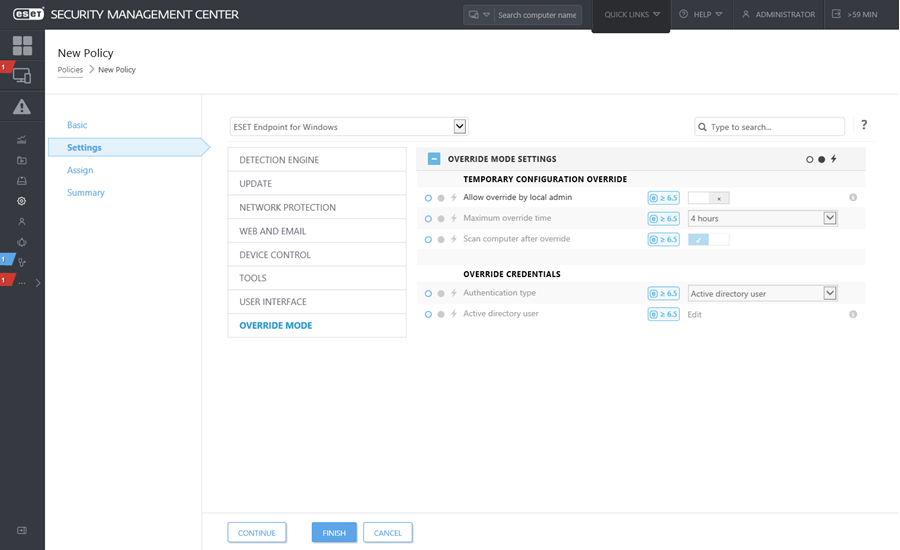
John'un uç nokta ayarlarında, makinesinde bazı önemli işlevleri veya web erişimini engelleyen bir sorun söz konusu olursa, Yönetici John'un mevcut uç nokta ilkesini geçersiz kılmasına ve makinesinde ayarları manuel olarak yapmasına izin verebilir. Ardından bu yeni ayarlar, ESET PROTECT On-Prem tarafından istenebilir, böylece Yönetici bunlardan yeni bir ilke oluşturabilir. Bunun için, aşağıdaki adımları izleyin:
|
